2 modifica del codice impianto per sunny portal, 3 cancellare il buffer su sunny portal – SMA SC-COM Manuale d'uso
Pagina 26
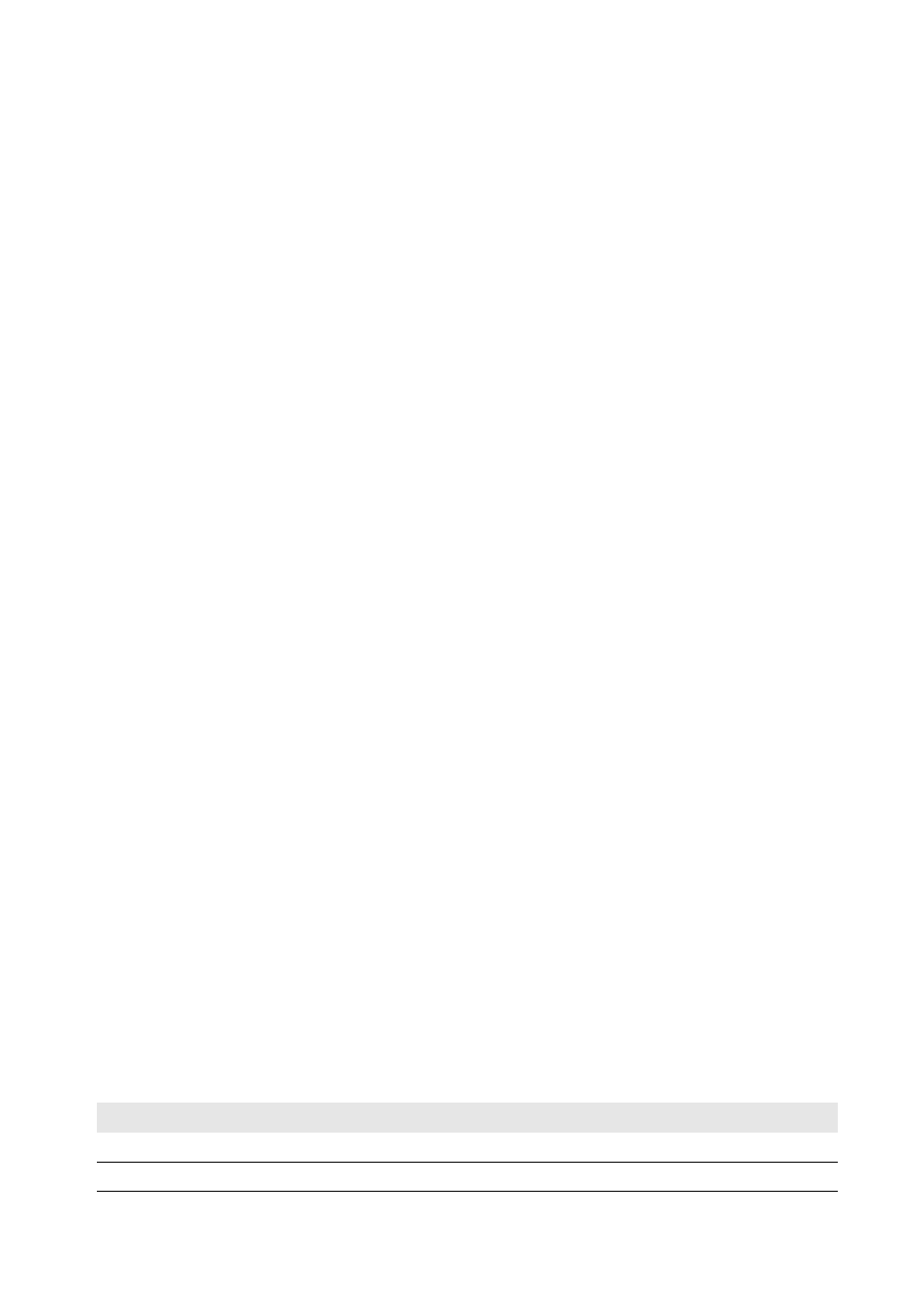
7 Gestione dei dati
SMA Solar Technology AG
26
SC-COM-BE-it-20
Manuale d’uso
7. Nel campo E-mail dell’operatore digitare il proprio indirizzo e-mail. Sunny Portal invia quindi i dati di accesso a
questo indirizzo e-mail.
8. Selezionare il pulsante [Salva].
9. Selezionare Sunny Central > Informazioni.
10. Nel campo Ultima registrazione del Portal selezionare [Registrare]. La password per Sunny Portal viene inviata
all’indirizzo e-mail indicato.
7.3.2 Modifica del codice impianto per Sunny Portal
Sunny Portal identifica SC-COM tramite la sigla impianto. La sigla impianto di SC-COM deve essere modificata nei
seguenti casi:
• Sono già stati inviati dati dell’impianto a Sunny Portal tramite un altro apparecchio di comunicazione.
• La sigla impianto impostata di SC-COM è stata azzerata tramite il tasto reset.
• SC-COM è stato sostituito con un altro SC-COM.
Procedura:
1. Effettuare il login in Sunny Portal (www.SunnyPortal.com).
2. Selezionare Configurazione > Caratteristiche impianto.
3. Copiare la sigla impianto negli appunti.
4. Effettuare il login all’interfaccia utente.
5. Selezionare Sunny Central > Impostazioni > Trasmissione dati.
6. Cancellare il contenuto del campo Sigla impianto.
7. Nel campo Sigla impianto inserire la sigla impianto dagli appunti.
8. Selezionare il pulsante [Salva].
7.3.3 Cancellare il buffer su Sunny Portal
I dati sulla memoria circolare interna possono essere cancellati.
1. Effettuare il login all’interfaccia utente come installatore.
2. Selezionare Sunny Central > Informazioni.
3. Nel campo Utilizzo buffer Sunny Portal selezionare [Cancellare].
7.4 Impostazione della comunicazione dati con il server FTP
7.4.1 Assegnazione dei diritti di scrittura e lettura per il server FTP
SC-COM dispone di un server FTP integrato. Per mezzo del server FTP è possibile accedere direttamente ai dati di
SC-COM. I dati possono essere richiamati in formato CSV o XML ed essere scaricati (v. cap. 7.4.3 “Impostazione e
verifica della funzione FTP Push”, pag. 27). Per poter utilizzare il server FTP, è necessario assegnare a SC-COM i diritti
di scrittura e lettura corrispondenti per il server FTP.
Procedura:
1. Effettuare il login all’interfaccia utente.
2. Selezionare Sunny Central > Impostazioni > Sicurezza.
3. Nel campo Server FTP selezionare un’opzione:
Opzione
Significato
Lettura / Scrittura
Sul server FTP integrato si dispone di diritti di lettura e scrittura.
Solo lettura
Sul server FTP integrato si dispone di soli diritti di lettura.